В мессенджере WhatsApp есть функция, которая очень похожа на сторис в Инстаграм, но мало кто о ней знает и использует. Статусы позволяют делиться интересными моментами жизни, а если Вотсап вам нужен для общения с клиентами, то статусы могут стать дополнительным инструментом продвижения и привлечения внимания к товарам/услугам. В статье расскажем, что такое статусы в Вотсап и как их использовать.
Обзор функции «Статус в WhatsApp» — что это такое, как отправить и отредактировать, кому доступен
Статус в Вотсап — это короткое фото, видео или текстовое сообщение, которое исчезает через 24 часа (похоже на сторис). Инструмент находится во вкладке «Статус» (спасибо, Кэп). Статусы могут видеть ваши контакты, также можно вручную переслать статус конкретным контактам в личном сообщении. Выложенный статус выглядит, как кружочек с аватаркой контакта в обрамлении.
Цветной кружок означает, что статус не просмотрен, а бесцветный показывает просмотренные. В Вотсап доступно 4 вида статусов — фото, видео длительностью до 30 секунд, текст на цветном фоне и GIF. Также у статусов есть редактор наподобие редактора в Инстаграм сторис. Важно: видеть статус могут только те люди, которые есть в вашей адресной книге, и вы есть в их адресной книге. То есть, если вы сохранили Петю в адресную книгу телефона, а он вас нет — он не увидит ваш статус, если вы не пришлете его вручную. Это интересно: Как сделать бизнес-аккаунт WhatsApp
Всё о СТАТУСЕ в WhatsApp | Как создать, переслать и удалить статус | Как отвечать на статусы друзей
Как поставить фото или видео статус
Заходим в раздел «Статус». Пока вы не выложили ни одного статуса, на аватарке будет зеленый плюс. Нажимаем на него. Также в нижнем правом углу есть зеленый значок фотоаппарата. Можно кликнуть сразу туда. Открывается камера, как в сторис. Если один раз кликнуть по центральной кнопке — камера сделает фото. Если зажать кнопку — получится видео.
За один раз можно отправить видео длиной 30 секунд, если видео длиннее, его нужно отправлять частями (это тоже работает как в сторис). Можно загрузить готовый файл из галереи. Для этого прокручиваем ленту из последних файлов, либо делаем свайп вверх, чтобы открыть галерею. Выбираем фото или видео. Открывается редактор.
Обзор редактора фото и видео статусов
В верхней части редактора есть 4 инструмента: Обрезка фото (также позволяет перевернуть файл). Смайлы. Текст. Позволяет написать текст поверх картинки или видео. Чтобы изменить цвет букв, достаточно провести пальцем вверх-вниз на палитре цветов справа.
Текст можно перемещать в разные части экрана, а также увеличивать и уменьшать. В этом редакторе шрифт один. Карандаш. Это тоже текстовый инструмент — он включает и выключает цветовую палитру. То есть, чтобы изменить цвет текста, можно использовать любой из двух последних инструментов.
Если провести пальцем вверх в нижней части редактора, откроется панель с фильтрами цветокоррекции. Пока их всего 5. Фильтр применяется только к изображению, но не к тексту, написанному в редакторе. В нижней части редактора можно добавить подпись к файлу. Для замены файла жмем на значок двух квадратов с плюсом. Чтобы опубликовать статус, нужно нажать на стрелку в зеленом кружке.
Как поставить текстовый статус
Жмем на значок карандаша в сером кружке (в нижнем правом углу). Пишем текст. В редакторе доступно 3 дополнительных инструмента: Смайлы. Тут смайлы отличаются от первого редактора — эти такие же, как при переписке в Вотсапп. GIF. Находятся в разделе со смайлами, только в нижней части библиотеки нужно нажать на значок GIF (подгружаются с сайта Giphy).
Есть поиск по гифкам. Шрифты (буква Т). Жмем на нее и шрифт меняется. Доступно 5 шрифтов. Цвет фона (значок с красками). Здесь нет палитры, где можно выбрать конкретный цвет — просто жмем подряд, и каждый раз фон будет меняться.
В редакторе доступен 21 цвет.
Настройки статусов
Можно настроить, кто может смотреть ваши статусы, а также включить / отключить отчеты о прочтении. Для этого заходим в раздел статусов и нажимаем на 3 вертикальные точки в самом верхнем правом углу (не напротив статуса, а выше). Здесь есть раздел «Конфиденциальность статуса».
По умолчанию новые статусы видят все ваши контакты, но можно исключить некоторые из них (пункт «Контакты, кроме…») или настроить автоматическую отправку конкретному контакту из списка (пункт «Поделиться с…»). Возвращаемся в меню, под пунктом «Конфиденциальность статуса» есть еще просто «Настройки». Здесь отдельно заходим в «Аккаунт», затем «Конфиденциальность».
Ниже находится вкладка «Статус» — в ней можно настроить видимость статусов также, как и в предыдущем пункте. Еще ниже — «Отчеты о прочтении». Убедитесь, что ползунок включен в положение ВКЛ, чтобы иметь возможность видеть количество просмотров статусов.
Как поделиться статусом
Статус можно отправить в личном сообщении мессенджера. Заходим в раздел со статусами. Напротив своего жмем на 3 горизонтальных точки. Открывается дополнительное окно. Тут еще раз жмем на 3 точки. Можно переслать, поделиться или удалить статус.
Кнопка «Переслать» позволяет отправить статус внутри мессенджера Вотсапп любому контакту из списка. Кнопка «Поделиться» позволяет отравить статус за пределы мессенджера. То есть, можно рассказать о статусе аудитории в других мессенджерах и соцсетях.
Как это выглядит — нажимаем на кнопку «Поделиться…», выбираем в списке Телеграм и отправляем статус выбранному контакту или в канал / группу. Он присылается в виде простой картинки без намека на Вотсапп. В этом же меню можно удалить свой статус, либо он автоматически исчезнет через 24 часа. P.S. Если удалить статус, который был отправлен в личном сообщении, то он удалится из переписки.
Как узнать количество просмотров своего статуса
Жмем на 3 точки напротив статуса, справа от аватарки видно количество просмотров, и когда был выложен статус. Когда у вас много статусов, то они располагаются списком и напротив каждого есть значок с глазом и количеством просмотров. Считаются просмотры только внутри Вотсапа.
Как посмотреть чужой статус
Есть 2 способа: Посмотреть в разделе всех статусов. Ваши статусы находятся в верхней части списка в разделе «Статус». Чужие находятся ниже, в подразделе «Последние». Если там пусто, значит, ваши контакты не выкладывали статусы за последние 24 часа. Если с вами поделились статусом в личных сообщениях, то можно открыть и посмотреть его в переписке.
Как узнать, кто смотрел ваш статус
Открываем свой статус, в нижней части будет количество просмотров. Нажимаем на них — открывается дополнительная панель, где указано, кто из контактов Вотсап посмотрел статус.
Как ответить на чужой статус
Открываем чужой статус в разделе статусов. Внизу будет кнопка «Ответить». Делаем свайп вверх и пишем сообщение.
Заключение
Статусы в Вотсап — это вторые сторис, но так как основное назначение мессенджера — переписки, то статусами мало кто пользуется (нет особой необходимости). Статус — скорее приятное дополнение к мессенджеру, чем серьезный инструмент. Этим же объясняется небогатый функционал редактора.
Если планируете использовать статусы для продвижения (например, публиковать акции и новости компании) — нужно смотреть на практике, будет ли эффект от этого инструмента конкретно у вас. Все-таки Инстаграм сторис дают больше отдачи, тем более, они уже становятся основным видом контента в Инстаграм, постепенно вытесняя ленту. До новых встреч, друзья!
Источник: quasa.io
Функция Status в WhatsApp – аналог Историй в Инстаграм и ВКонтакте
Status (Статус) в WhatsApp – новая функция в популярном мессенджере, которая представляет из себя аналог знаменитых «Историй» в таких сетях, как Инстаграм, Facebook и ВКонтакте. Теперь пользователи «вотсап» могут добавлять и публиковать в статус фото и видео, чтобы держать своих друзей в курсе того, что с ними происходит. Как работает новая фича, расскажем прямо сейчас.

Что такое Status (Статус) в WhatsApp? Истории в «Вотсап»
Создатели мессенджера «Вотсап» добавили в приложение новую функцию Status (Статус). По сути, она заменяет привычные текстовые статусы: вместо них пользователи теперь могут публиковать короткие истории из фото и видео, которые будут автоматически удаляться через 24 часа. Как видите, опция напоминает ни что иное, как истории в Инстаграм.
Как добавить, загрузить и опубликовать фото и видео в Статус WhatsApp?
В статус «Вотсап» можно загружать и фото, и видео. Процесс по своей сути ничем не отличается от публикации Историй в других соцсетях. Вот подробная инструкция, как загружать фото и видео в статус вотсап. Хотим обратить ваше внимание на несколько нюансов, о которых стоит знать:
- Фото и видео в Статусе будут автоматически удаляться через 24 часа
- Смотреть WhatsApp Status можно в отдельной вкладке мессенджера, а не над общей лентой
- «Истории» в вотсап шифруются
- Вы сможете настроить, кто из ваших друзей будет видеть ваш Статус, а кто нет.
Почему у меня нет Status (Историй) в WhatsApp
Разработчики приложения запускают новую функцию постепенно. Соответственно, она появится у вас в самое ближайшее время, если еще не появилась. Интеграция опции происходит не сразу, но на всех платформах – iOS, Android и Windows Phone. Используйте всегда самую актуальную версию приложения.
Источник: tech-touch.ru
Что такое статус в Ватсап и как им пользоваться
Принято считать, что в мире мессенджеров принято ориентироваться исключительно на Телеграм: мессенджер Павла Дурова чаще остальных в последние годы внедряет крутые киллер-фичи, которые остальные с удовольствием копируют. А вот про WhatsApp, казалось бы, сказать нечего: компания медленно обновляет свое приложение, добавляя функции, которые ждали не один год. Тем не менее, мессенджеру есть чем похвастаться! Оказывается, статусы в Ватсапе популярны среди пользователей, а в последнем обновлении они и вовсе стали альтернативой сториз. Рассказываем, зачем нужен статус в Ватсап и как им пользоваться.
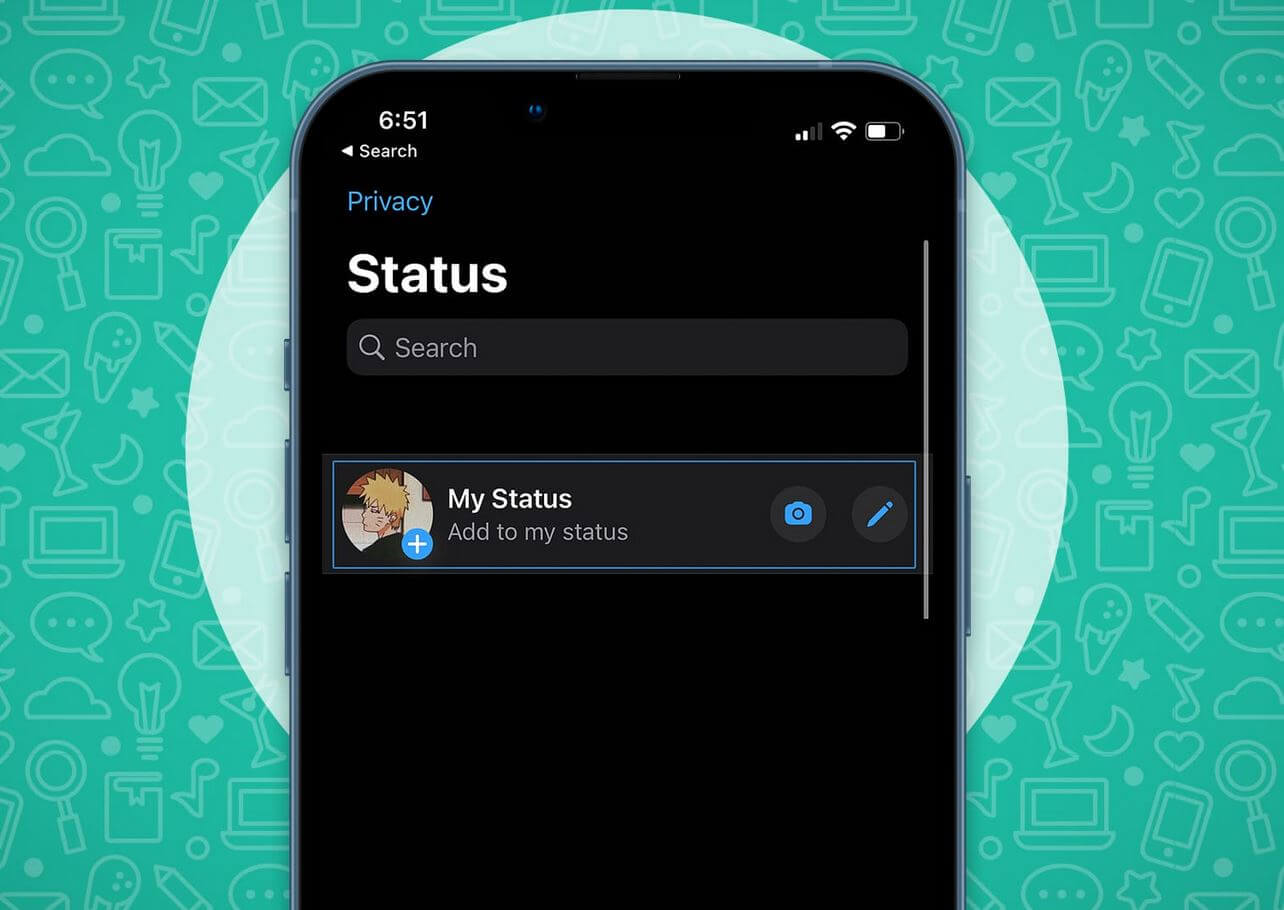
Рассказываем, что такое статус в Ватсапе и как им пользоваться
Что такое статус в Ватсапе
Возможно, Ватсап сильно уступает Телеграму по популярности, но он точно есть у многих на Айфоне. Наверняка вам всегда было интересно, зачем нужен статус в Ватсапе? Раньше в профиле можно было написать только текст, состоящий из 139 символов — какую-нибудь короткую цитату или мысль. Но это сведения, которые не стоит путать со статусом. С недавних пор в статус WhatsApp можно добавить фото или видео на 30 секунд — этакий аналог сториз.
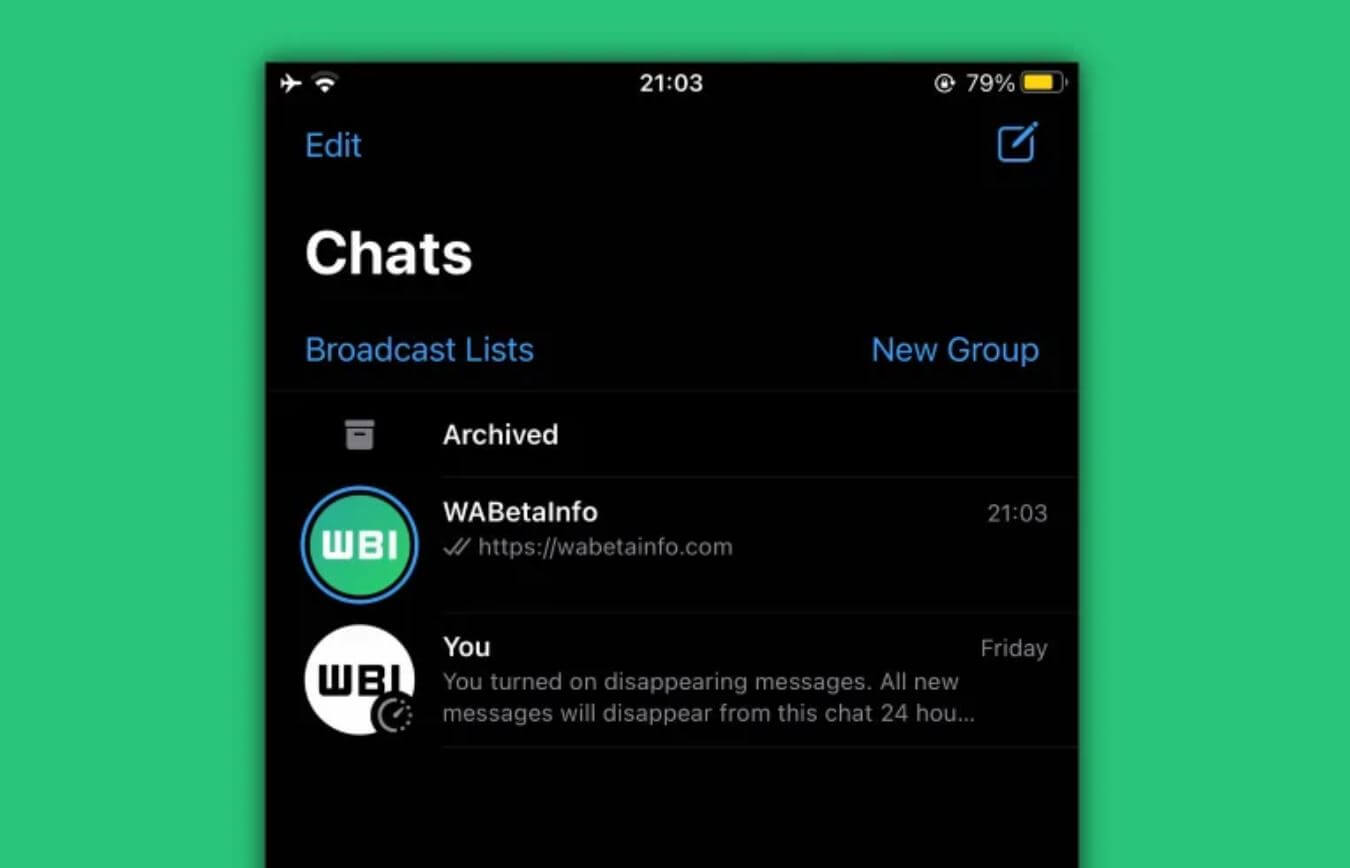
Если аватарка подсвечивается синим, значит пользователь выложил статус в Ватсапе
При этом текстовый статус остается до тех пор, пока вы сами его не измените, а фото и видео в статусе Ватсапа — на 24 часа. Этим он напоминает истории во ВКонтакте. Кроме того, вы можете удалять их самостоятельно, если не прошло 24 часов, а вот редактировать статусы в Ватсапе нельзя — придется сначала удалить его, после чего загрузить новый. Ниже расскажем о том, как это делается.
Кстати, посмотреть статус в Ватсапе можно, нажав на синий круглешок или зайдя на вкладку «Статусы» внизу экрана. Если пользуетесь WhatsApp Desktop или WhatsApp Web, то нужно перейти на вкладку слева на экране.
Как добавить фото в статус Ватсап
Если видите, что у пользователя поменялась аватарка в Вотсапе и подсвечивается синим, это значит, что он установил статус. То же самое можете сделать и вы! Чтобы добавить статус в Ватсапе, нужно перейти на соответствующую вкладку снизу. В ней вы увидите пункт «Мой статус», а также те, что выложили ваши друзья. Давайте посмотрим, как настроить свой.
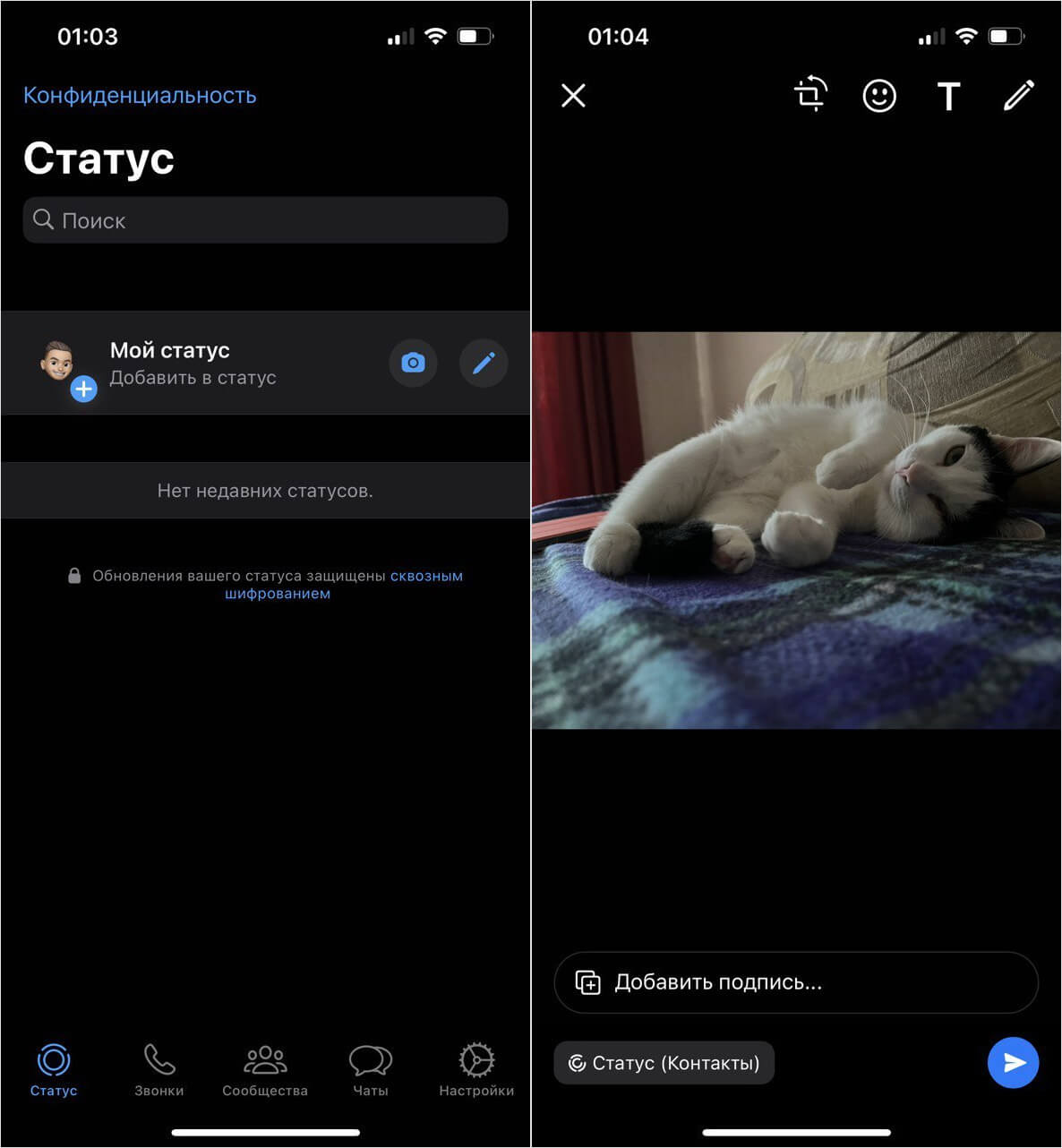
В статус Ватсапа можно легко запостить видео или фото
- Нажмите «Мой статус» и выберите из галереи фото, видео или создайте его моментально.
- После этого отредактируйте изображение с помощью инструментов вверху экрана и введите подпись, если есть желание.
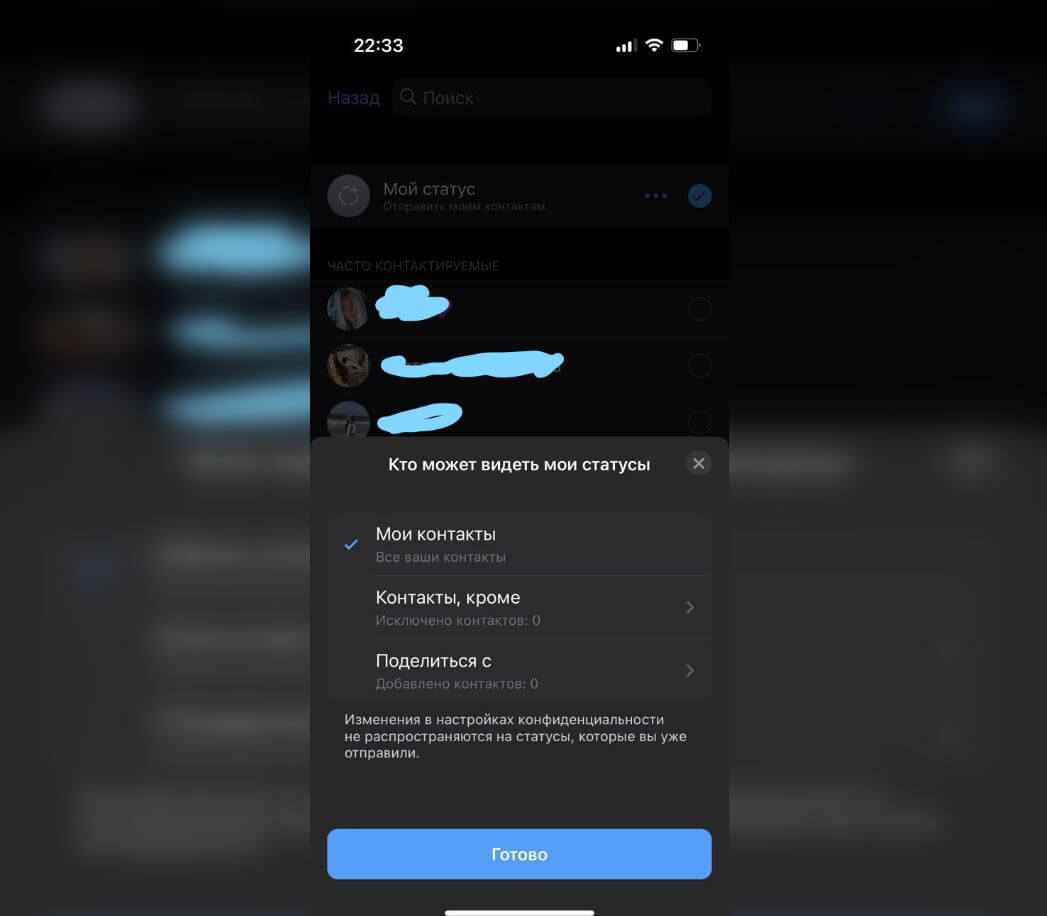
Статус можно скрыть от некоторых пользователей
Таким способом вы можете публиковать фото или видео в статусе Ватсапа, а другие пользователи смогут его посмотреть и отреагировать. В ближайшем обновлении мессенджера появятся еще и голосовые статусы — сможете опубликовать короткую аудиозапись длиной до 30 секунд, а также ссылки с предпросмотром.
Как добавить текст в статус Ватсап
В статус в Ватсапе можно даже добавить текст. Выглядеть это будет как небольшой стикер с надписью: так можно опубликовать небольшую заметку или новость. Вот как это сделать.
- Зайдите на вкладку «Статусы».
- Нажмите на значок ручки справа и введите текст.
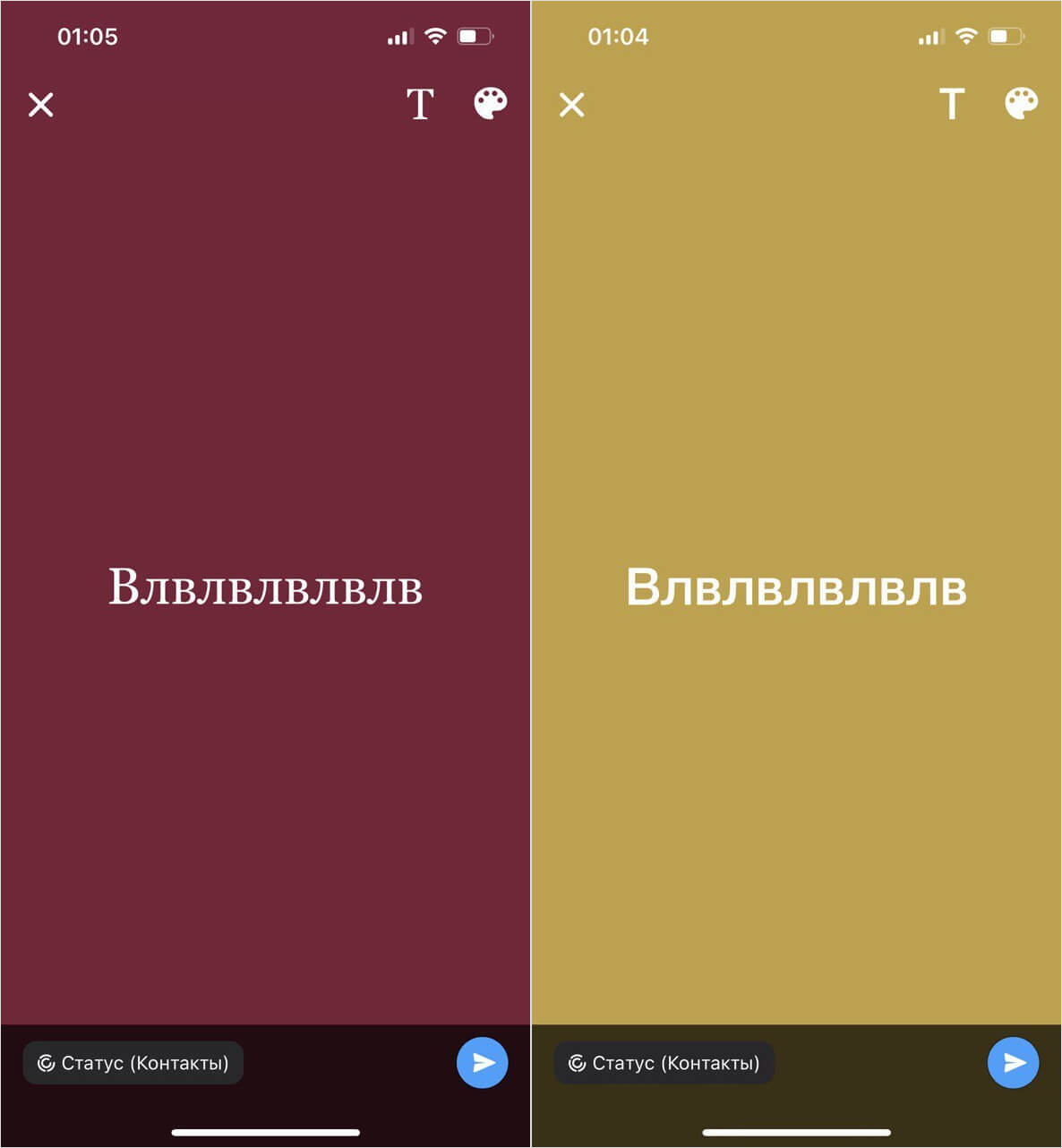
В статус Ватсапа можно добавить текст
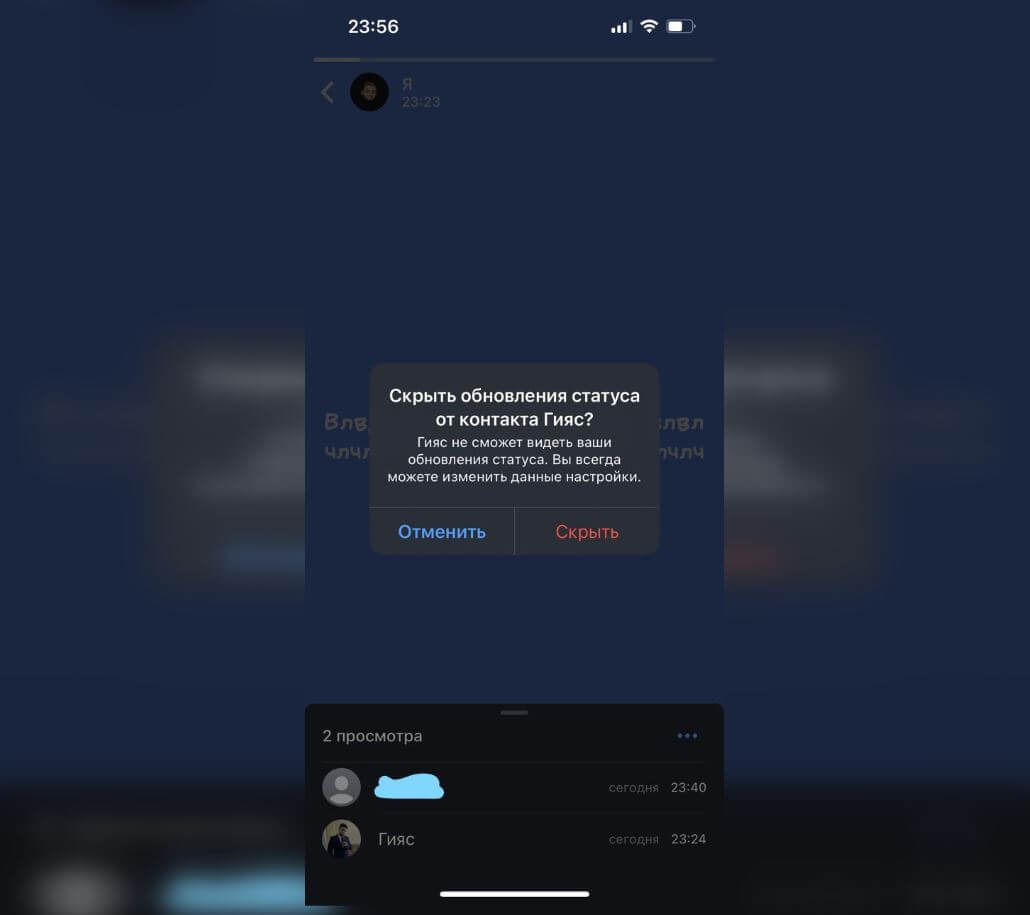
Если не хотите, чтобы кто-то видел ваш статус, просто скройте его
Кстати, если при просмотре своего статуса смахнуть экран вверх, то появится список тех, кто его посмотрел. Если среди них есть пользователь, от которого вы хотели бы скрыть статус в Ватсапе, просто нажмите на этот контакт и выберите «Скрыть». Таким образом, пользователь перестанет видеть их, пока вы сами его не разблокируете.
Удалить статус в Ватсапе на Айфоне
Если вы случайно запостили статус и поменялось фото профиля в WhatsApp, то всегда можете его удалить буквально в одно нажатие: достаточно нажать «Отмена» во всплывающем окне внизу экрана. Если вы не успели этого сделать, то попробуйте следующий способ.
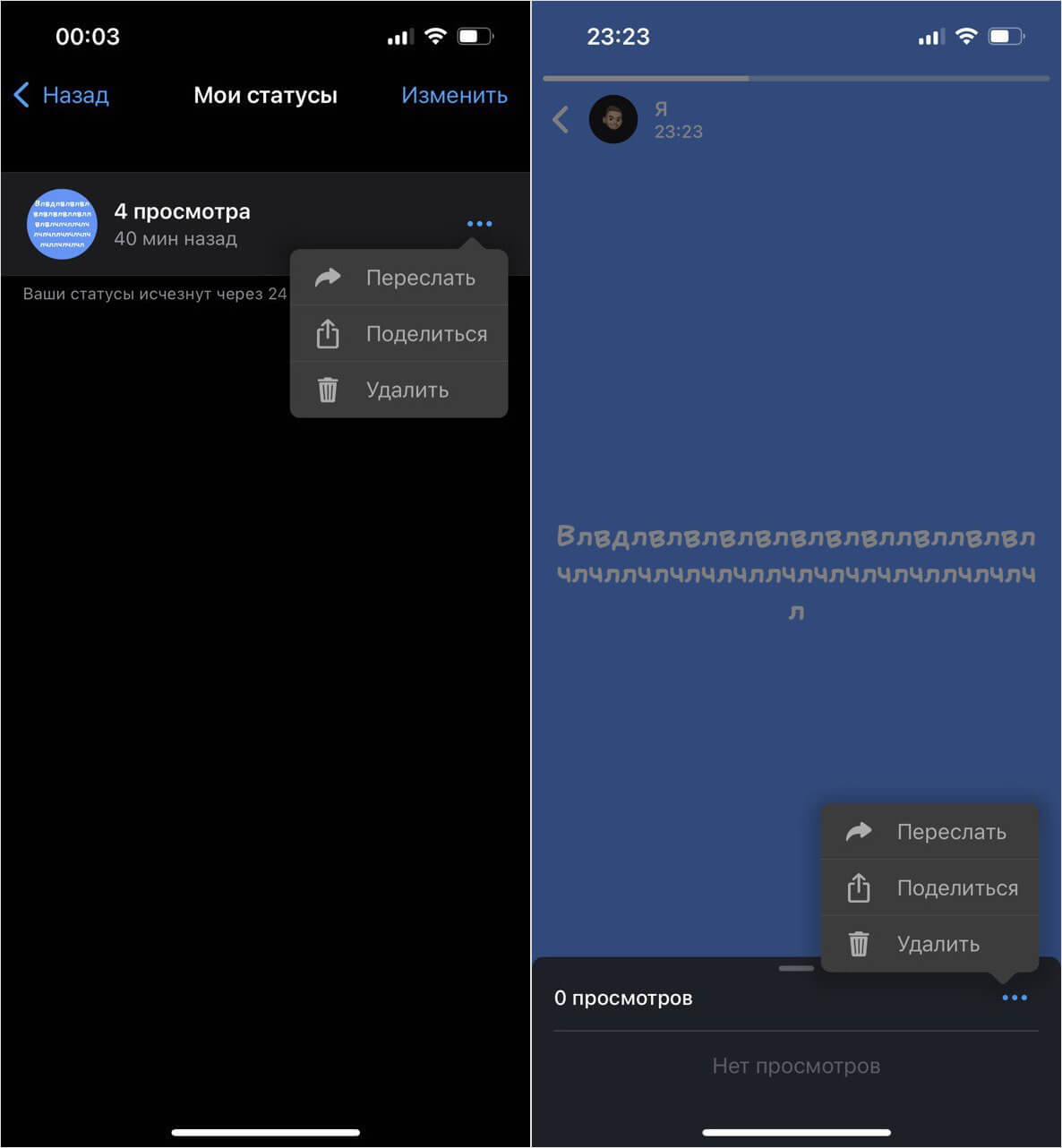
Статус в Ватсапе можно легко удалить или переслать
- Перейдите на вкладку «Статусы».
- Нажмите на свой статус.
- Нажмите на три точки рядом со своим статусом и нажмите «Удалить».
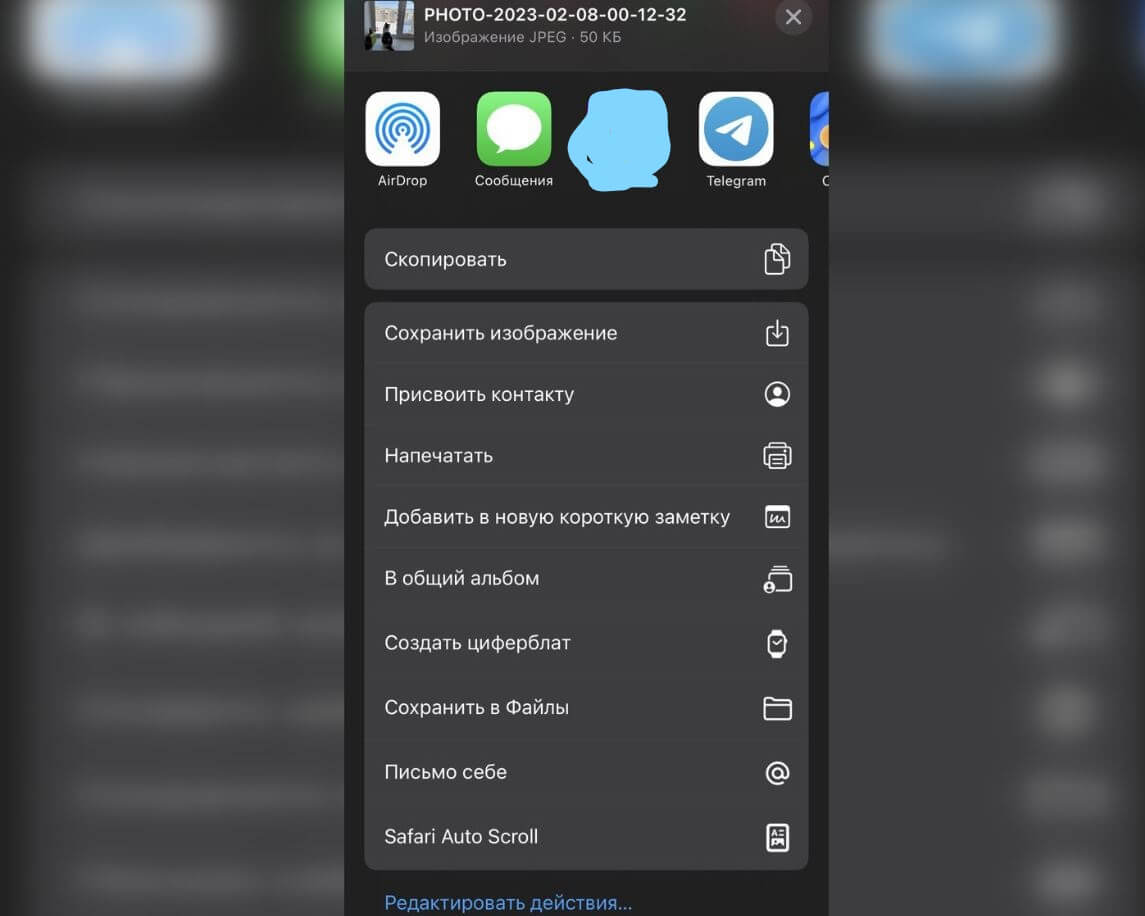
В Ватсапе можно поделиться статусом, отправив его в другие приложения
Так вы сможете быстро удалить статус в Ватсапе, чтобы его никто не увидел. Обратите внимание, что помимо удаления также доступны кнопки «Поделиться» и «Переслать. В первом случае, вы сможете сохранить или перекинуть файл в другие приложения, не создавая скриншота. Во втором — статус в Вотсапе можно переслать другим пользователям мессенджера, чтобы они его посмотрели.
Можно ли незаметно посмотреть статус в Ватсапе
Не поверите, но можно скрытно смотреть статусы в Ватсапе. Для этого даже не нужны сторонние приложения и другие непонятные манипуляции с мессенджером. Вот как это делается.
-
Зайдите в Настройки, выберите «Конфиденциальность».
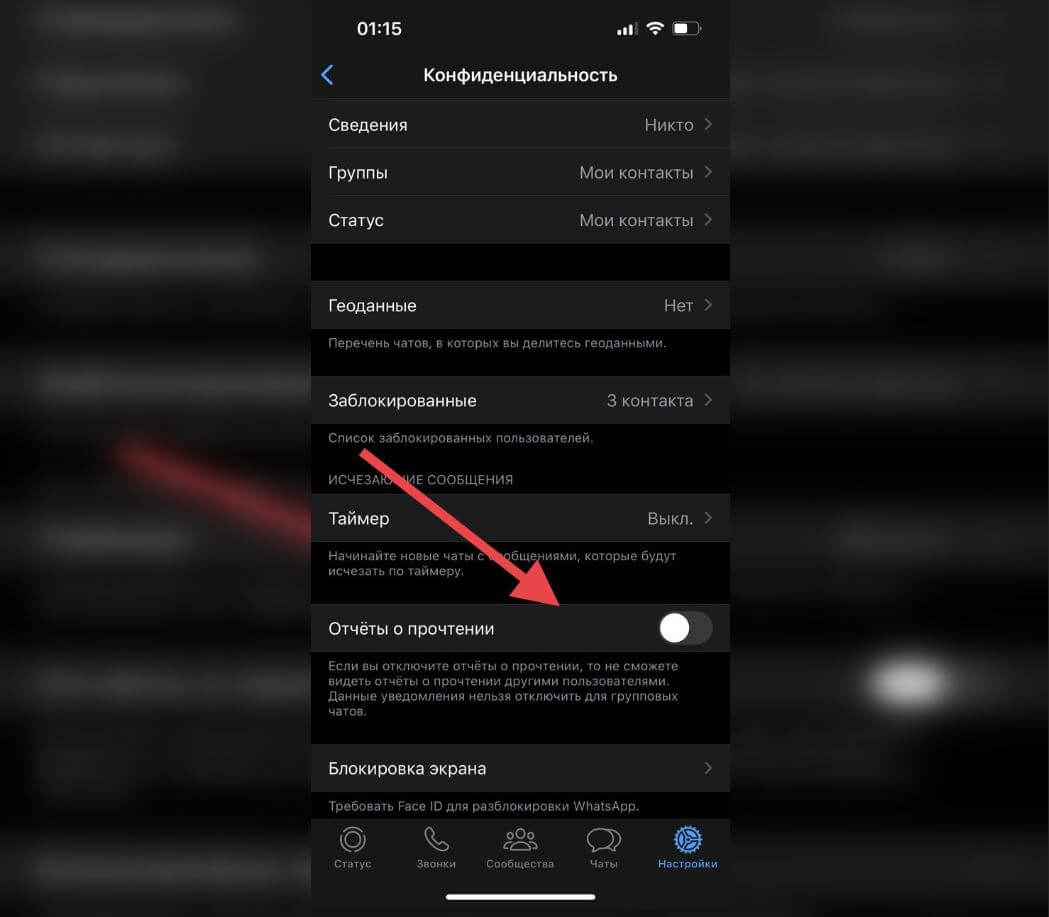
Чтобы просмотреть статус незаметно, достаточно отключить «Отчеты о прочтении»
Готово! Вы незаметно посмотрели статус в Ватсап. У пользователя не отобразится ваш контакт в списке посмотревших. Однако это работает только в том случае, если статус виден для вас.
Ранее Телеграм выпустил очередное обновление: в мессенджере традиционно появилось большое количество новых функций и улучшений. О том, как ими пользоваться, читайте в нашем материале!
Источник: appleinsider.ru